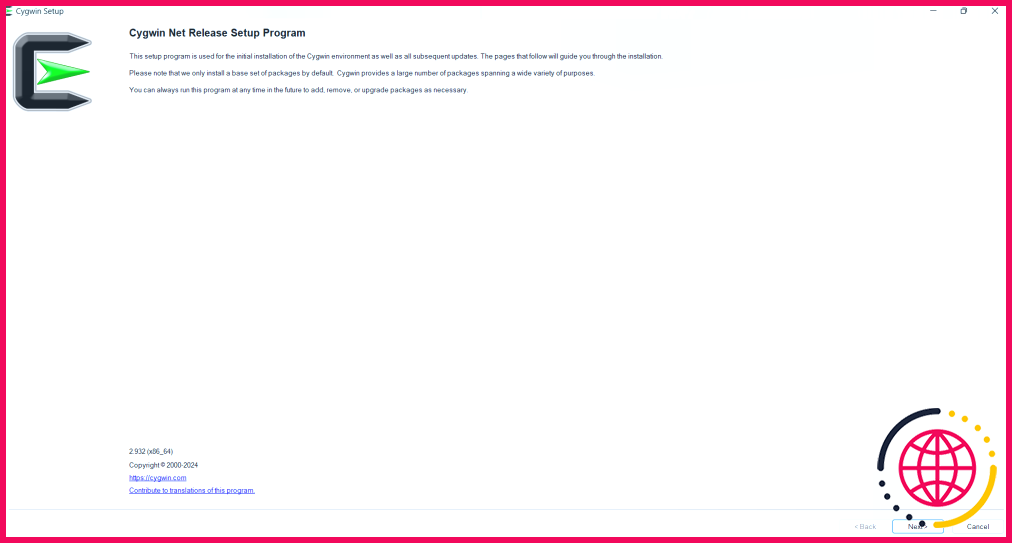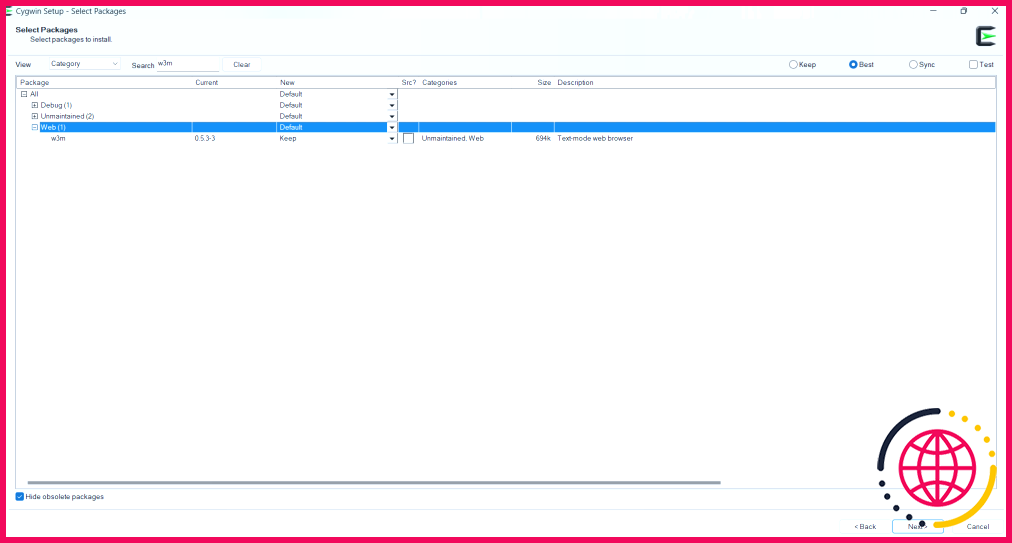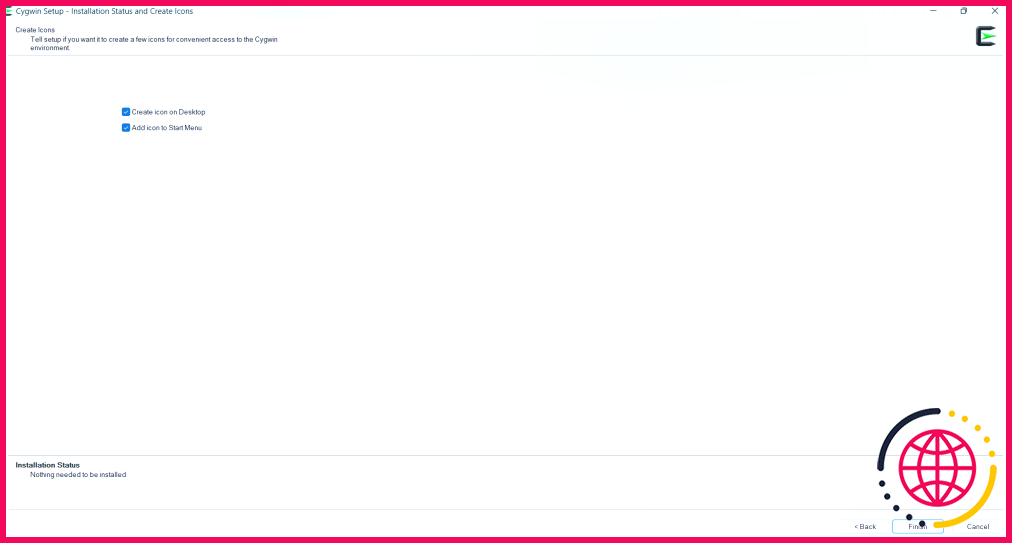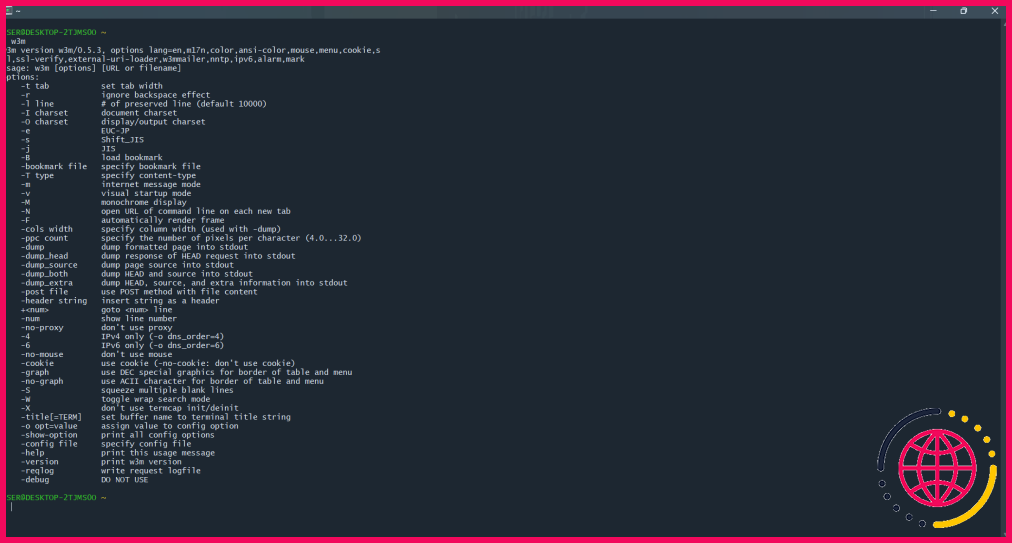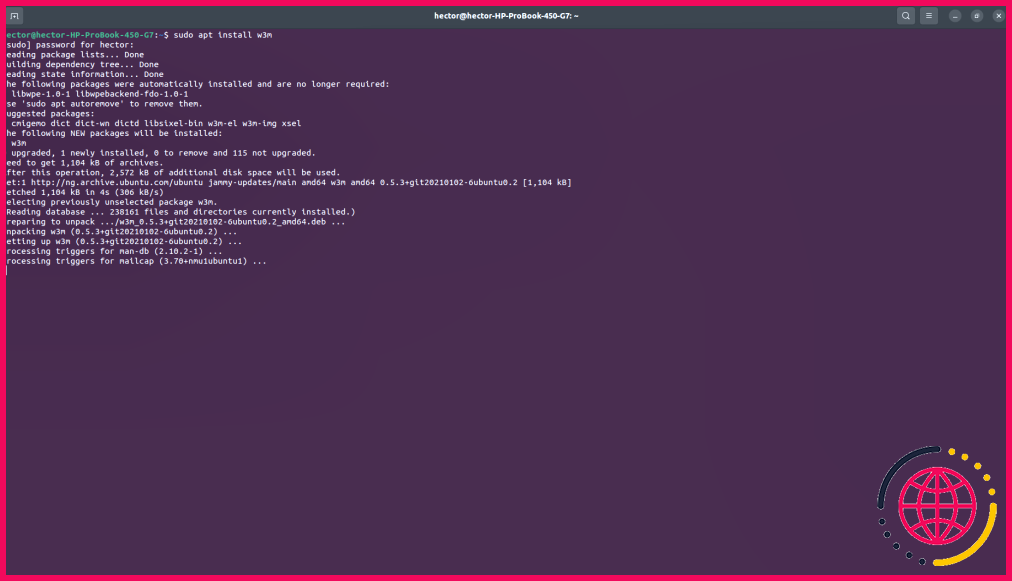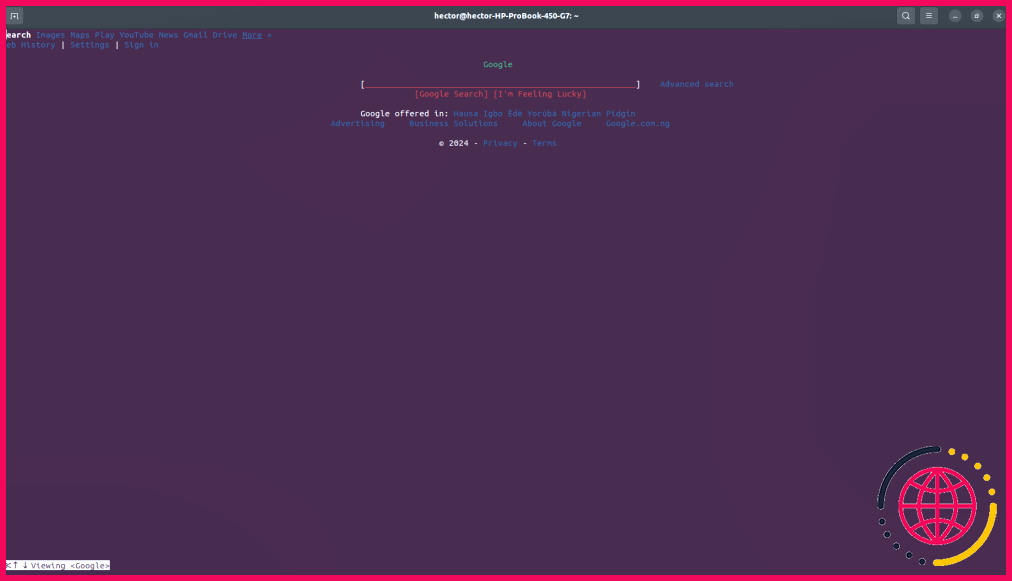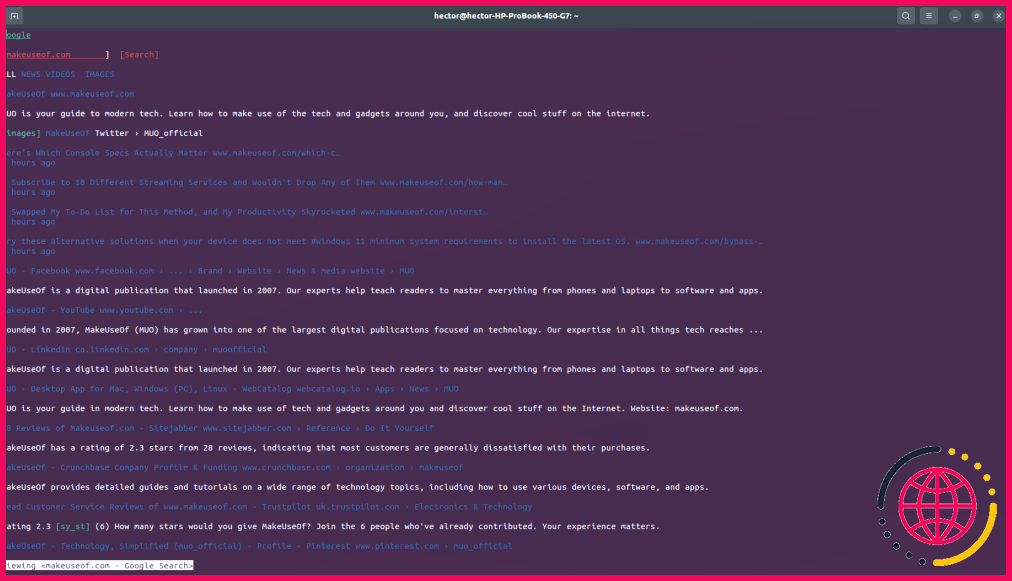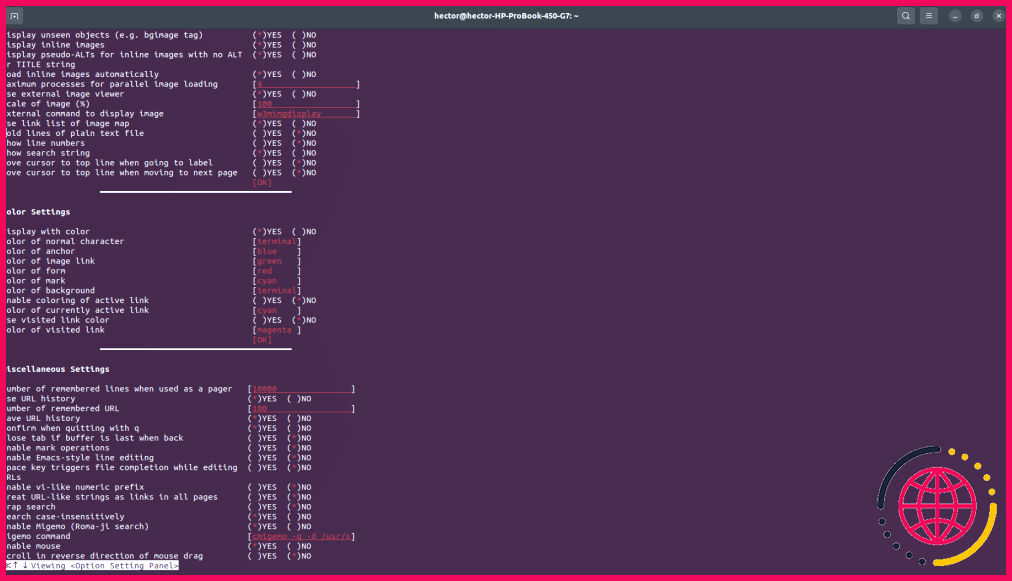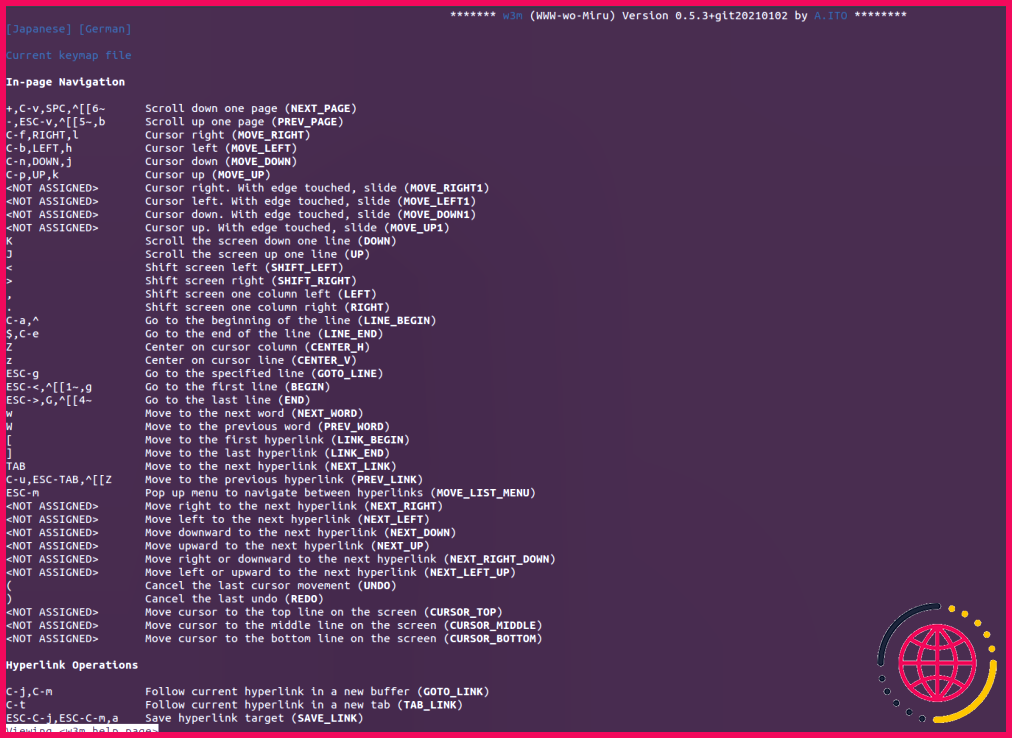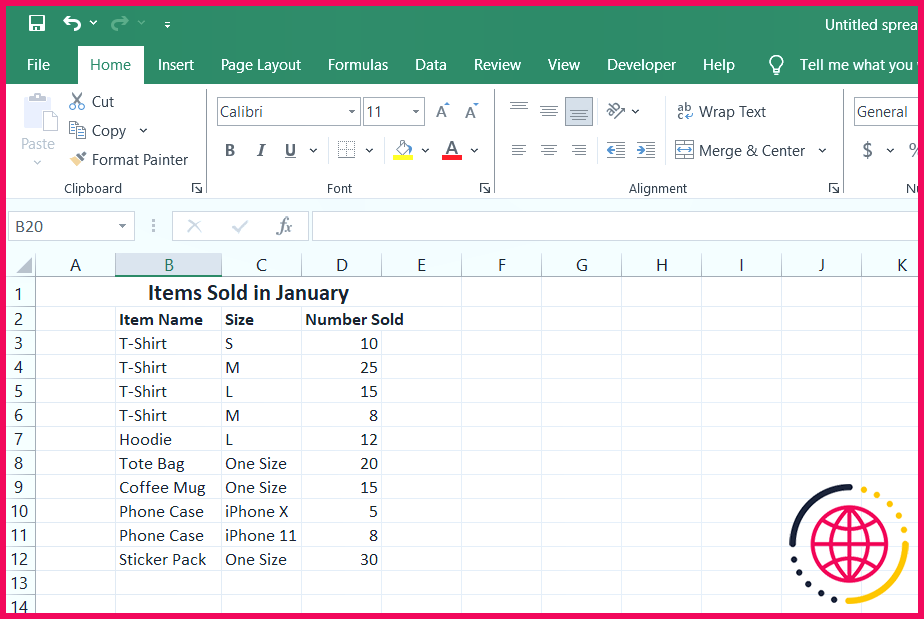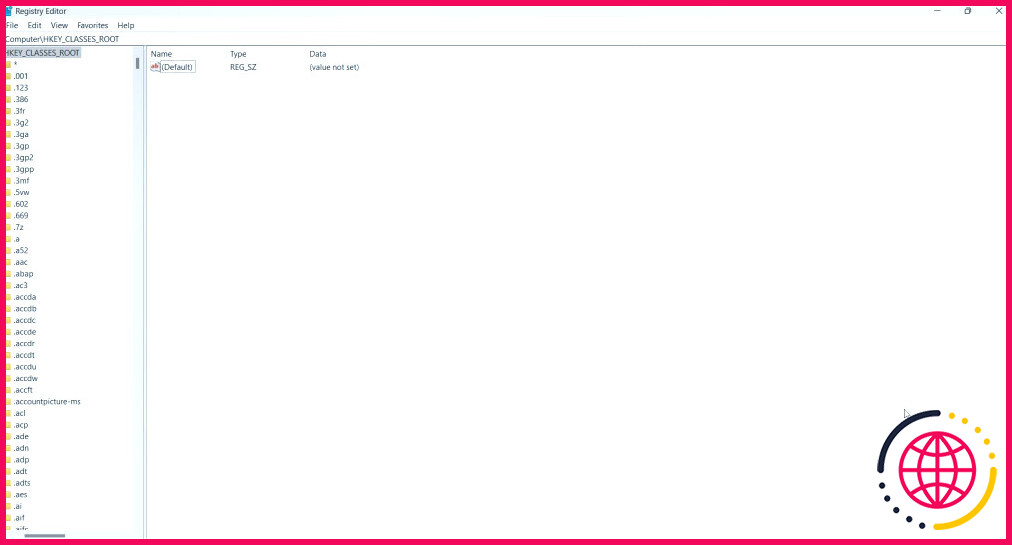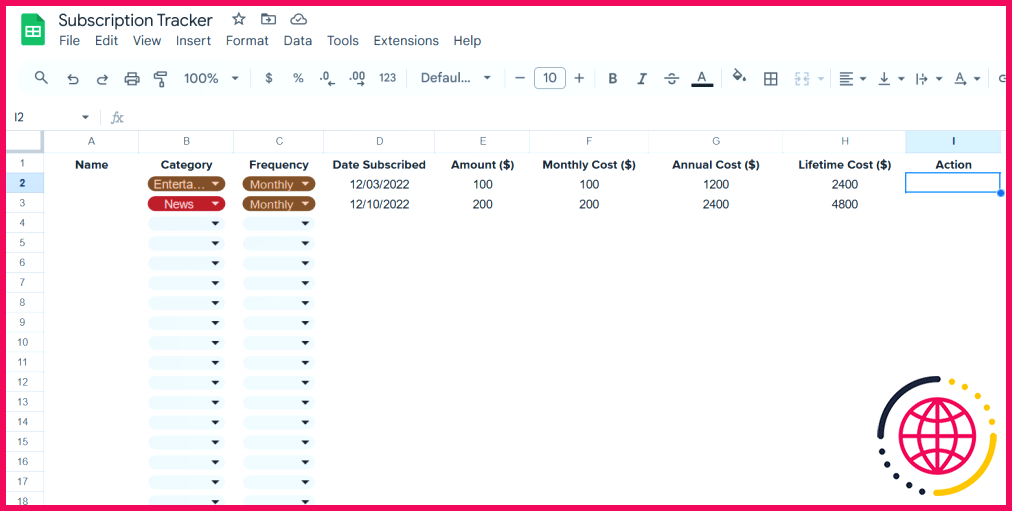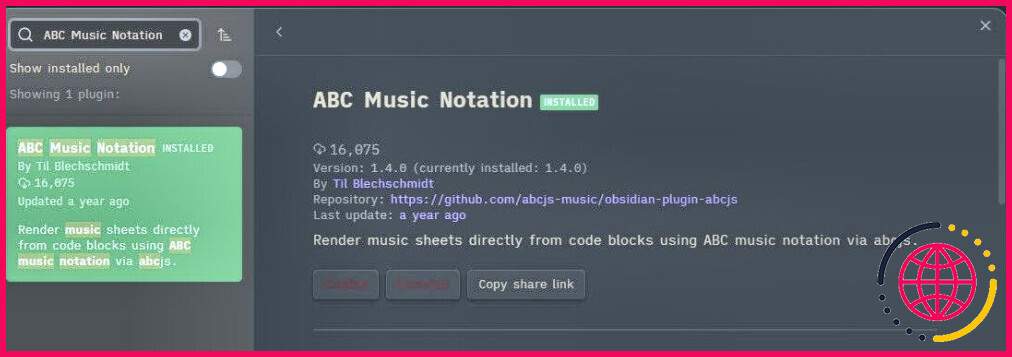Voici le meilleur navigateur de bureau à utiliser en cas de mauvaise connexion réseau
Les navigateurs de bureau populaires tels que Mozilla Firefox et Chrome ne sont pas d’une grande utilité lorsque vous disposez d’une connexion internet médiocre. Les navigateurs textuels comme w3m ne sont pas très attrayants sur le plan visuel, mais ils constituent votre meilleur atout lorsque votre vitesse d’accès à Internet remonte à l’époque de l’accès par ligne commutée.
Qu’est-ce que w3m ?
w3m est un navigateur textuel libre et gratuit qui permet aux utilisateurs de surfer sur le web à partir d’une fenêtre d’émulateur de terminal. Comme les autres navigateurs textuels, w3m rend le web en texte brut, sans style ni scripts. Cependant, il se distingue des autres navigateurs textuels par sa prise en charge des tableaux, des cookies, des cadres, des images en ligne et de l’authentification.
En ignorant les CSS et JavaScript, w3m peut charger les pages plus rapidement que les navigateurs graphiques, ce qui le rend adapté aux connexions à faible bande passante. Il offre une navigation par onglets et des options de personnalisation approfondies.
En plus d’être le meilleur choix pour une mauvaise connexion réseau, le navigateur w3m est parfait pour les développeurs qui veulent garder leur flux de travail entièrement dans le terminal et les personnes qui utilisent du matériel moins puissant comme les Raspberry Pis pour surfer sur Internet.
Le projet original w3m a débuté en 1995 en tant qu’alternative légère et rapide à Netscape. Le développeur l’a depuis abandonné, mais Tatsuya Kinoshita maintient un site web de la version originale. Le nom « w3m » est l’abréviation de « WWW-wo-miru » qui signifie voir le WWW.
En plus d’être un navigateur Internet, w3m fonctionne également comme un pager Linux pour naviguer dans les documents locaux de votre ordinateur.
Comment installer w3m sur Windows et Linux
w3m est facile à installer et ne prend pas beaucoup d’espace de stockage (environ 3 Mo). Il est compatible avec Linux, Windows (avec Cygwin) et macOS (avec Homebrew).
Installation sous Windows
Pour utiliser w3m sous Windows, vous devez d’abord installer l’émulateur Cygwin. Cygwin est un environnement de type Unix et une interface de terminal libres et gratuits pour Microsoft Windows.
Pour installer Cygwin et w3m, suivez les étapes suivantes :
- Téléchargez le fichier Cygwin. Exécutez le programme d’installation et sélectionnez l’option Installer à partir d’Internet l’option Installer à partir d’Internet. Laissez les autres options par défaut.
- Dans la fenêtre Sélectionner les paquets utilisez la zone de recherche pour trouver le w3m. Dans la colonne Nouveau, choisissez la dernière version à l’aide de l’icône déroulante. Cliquez sur Suivant pour poursuivre l’installation. Après l’installation, vous pouvez ajouter des icônes pour le bureau et le menu Démarrer.
- Une fois l’installation terminée, ouvrez le terminal Cygwin et entrez w3m pour vérifier si le navigateur a été installé.
Installation sous Linux
w3m est préinstallé sur certaines distributions Linux, mais il peut également être installé via apt install. Pour installer w3m sous Linux, ouvrez le terminal et entrez :
Entrez votre mot de passe si on vous le demande, et tapez Y pour continuer. L’installation ne sera pas longue. Vous devriez maintenant pouvoir naviguer sur le web en utilisant le navigateur w3m.
Comment utiliser w3m
Pour ouvrir Google.com avec le navigateur w3m, entrez la commande suivante dans le terminal :
w3m ouvrira alors une version simplifiée de l’interface de la page web de Google avec du texte et des liens cliquables. Vous pouvez utiliser le clavier ou la souris pour naviguer sur w3m. Googler est un autre outil de terminal qui vous permet d’effectuer des recherches Google à partir de votre terminal Linux.
En appuyant sur Tab et Maj + Tab vous permettent de vous déplacer entre les liens cliquables, les boutons et les zones de texte de la page. Vous pouvez également utiliser le curseur pour sélectionner des éléments sur la page web. Appuyez sur Entrer pour ouvrir un lien hypertexte ou saisir du texte dans une zone de texte en surbrillance.
J’ai saisi lizengo.fr dans la zone de texte et j’ai cliqué sur le bouton Recherche Google à côté de la zone de texte (Onglet puis Entrer).
La page des résultats de recherche de Google en texte brut semble peu familière et un peu intimidante. Cependant, elle n’est pas si compliquée lorsqu’on s’y habitue. Les extraits de texte des pages web sont en blanc, tandis que les liens sont en bleu par défaut. En bas de la fenêtre, il y a un bouton Précédent (<<) et des flèches vers le haut et vers le bas pour faire défiler les pages web.
W3m propose deux modes d’affichage : couleur et monochrome. Le mode couleur est activé par défaut, et vous pouvez passer à une interface monochrome dans les options. Appuyez sur O pour ouvrir le menu Panneau de réglage des options une longue liste d’options que vous pouvez modifier pour personnaliser votre expérience w3m.
La plupart des options de navigation sont disponibles en appuyant sur le bouton droit de la souris. Vous pouvez trouver d’autres commandes clés de w3m avec H (Shift + H). Lorsque vous avez terminé, utilisez Maj + Q ou Ctrl + Z pour quitter le programme.
Alternatives à w3m
w3m n’est pas le seul navigateur textuel existant. Il existe plusieurs autres alternatives, telles que Lynx et Elinks. Lancé en 1992, Lynx est le plus ancien navigateur encore maintenu et dispose d’une documentation nettement plus fournie que w3m. Cependant, il n’offre pas de navigation par onglets et ne peut pas rendre les images sans logiciel externe. Elinks est un navigateur textuel plus récent qui prend en charge à peu près les mêmes fonctionnalités que w3m, mais il peut être plus lent à charger.
Le navigateur w3m ne permet pas de diffuser des vidéos YouTube ou d’ouvrir X (Twitter), pour n’en citer que quelques-uns. Il ne remplace donc pas complètement un navigateur de bureau moderne doté d’une interface utilisateur graphique. Cependant, il fonctionne très bien lorsque vous recherchez un document ou lisez un article de blog avec une connexion réseau faible.

Quel est le meilleur navigateur web pour un PC bas de gamme ?
Améliorez ce guide. Opera GX – Meilleur navigateur pour les PC bas de gamme.K – Meleon – Meilleur navigateur léger pour Windows OS.Pale Moon – Meilleur navigateur pour les anciens et les nouveaux systèmes.Falkon – Ne dépasse pas 1 Go de consommation de RAM.UR Browser – Meilleur navigateur basé sur Chromium pour les PC bas de gamme.
- Opera GX – Meilleur navigateur pour les PC bas de gamme.
- K – Meleon – Meilleur navigateur léger pour Windows OS.
- Pale Moon – Meilleur navigateur pour les anciens et les nouveaux systèmes.
- Falkon – Ne consomme pas plus de 1 Go de RAM.
- UR Browser – Meilleur navigateur basé sur Chromium pour les PC bas de gamme.
Quel est le navigateur le plus rapide pour un PC lent ?
Les meilleurs navigateurs pour les ordinateurs lents. K-Meleon. K-Meleon est probablement l’un des navigateurs les moins gourmands en ressources. Pale Moon. K-Meleon est excellent, mais il n’est pas disponible sous Linux. Navigateur UR. Lunascape. Sea Monkey. Comodo IceDragon. Slim Browser. Firefox.
- K-Meleon. K-Meleon est probablement l’un des navigateurs les moins gourmands en ressources.
- Pale Moon. K-Meleon est excellent, mais il n’est pas disponible sous Linux.
- Navigateur UR.
- Lunascape.
- Singe de mer.
- Comodo IceDragon.
- Navigateur Slim.
- Firefox.